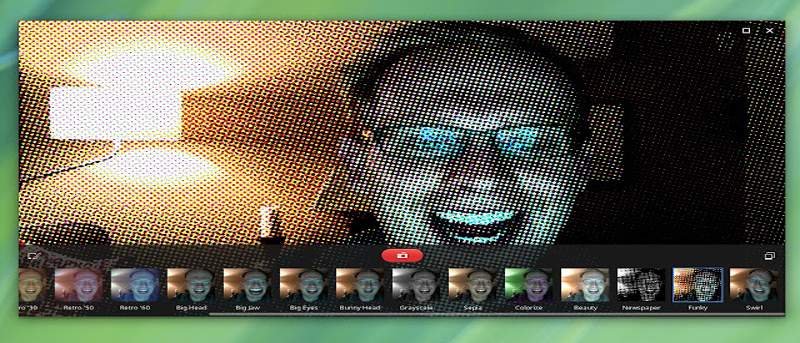В Chrome OS есть приложение для веб-камеры, известное как «Камера», которое предустановлено на любом устройстве, поставляемом с этой операционной системой. И знаешь, что? На самом деле это очень хорошо. Это не самое сложное приложение, но оно имеет немало функций, скрывающихся под поверхностью, которые должны понравиться большинству обычных пользователей. Приложение в первую очередь полезно для съемки селфи, но благодаря разнообразному выбору фильтров, дополненным полезным таймером и опциями серийной съемки, оно действительно хорошо справляется с этой задачей. Приложение со временем развивалось, поэтому вот стандартное приложение «Камера» в Chrome OS в его нынешнем виде.
В Chrome OS есть приложение для веб-камеры, известное как «Камера», которое предустановлено на любом устройстве, поставляемом с этой операционной системой. И знаешь, что? На самом деле это очень хорошо. Это не самое сложное приложение, но оно имеет немало функций, скрывающихся под поверхностью, которые должны понравиться большинству обычных пользователей. Приложение в первую очередь полезно для съемки селфи, но благодаря разнообразному выбору фильтров, дополненным полезным таймером и опциями серийной съемки, оно действительно хорошо справляется с этой задачей. Приложение со временем развивалось, поэтому вот стандартное приложение «Камера» в Chrome OS в его нынешнем виде.
Давайте начнем!
Вот так выглядит приложение Chrome OS Camera, когда вы его запускаете.
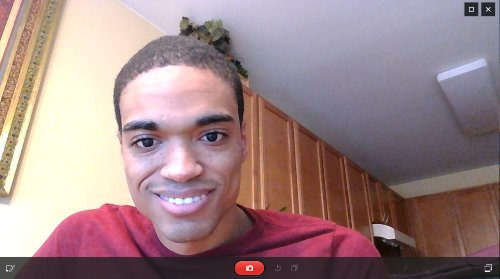
Внизу по центру находится красная кнопка камеры, фильтры доступны внизу слева, а галерея доступна внизу справа. Все это представлено в чистом интерфейсе, который максимально раскрывает то, что снимается на камеру. Это существенное улучшение по сравнению с предыдущей версией. Для сравнения: так выглядело старое приложение.
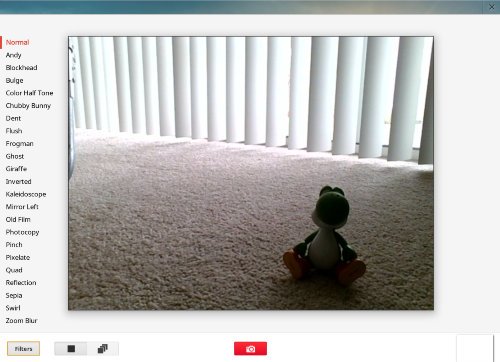
Обратите внимание, что в старой версии приложения в левой части экрана представлен список фильтров. Теперь фильтры появляются внизу. Предварительный просмотр эффекта отображается прямо над названием, поэтому вам не нужно нажимать на него, чтобы понять, что он делает. Активный эффект применяется к большому экрану, и после того, как вы сделаете снимок, в центре экрана появится симпатичная анимация фотографии.
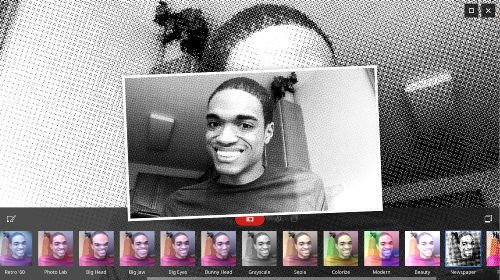
Рядом с кнопкой основной камеры расположены два значка. Первый — таймер. Нажмите на нее, и приложение даст вам примерно три секунды, чтобы занять позицию, прежде чем оно сделает снимок. Каждая секунда отмечается четким звуковым сигналом. Следующий значок включает режим мультикадра. Если вы переключите этот значок, приложение сделает три снимка подряд, складывая каждое фото в середину экрана, чтобы вы ненадолго увидели, как получилась последняя фотография, прежде чем позировать для следующей. Опция таймера и функция серийной съемки могут работать одновременно, если вам нужно время до того, как начнут поступать несколько кадров.
Как только ваши фотографии будут сделаны, значок в правом нижнем углу приведет вас в галерею, где вы сможете просмотреть все свои работы. Здесь вы можете удалить то, что вам не нужно, или сохранить хорошие материалы в локальном хранилище, откуда вы сможете переместить их или поделиться ими с кем захотите. Также есть кнопка печати на случай, если вы захотите держать в руках физическую копию.
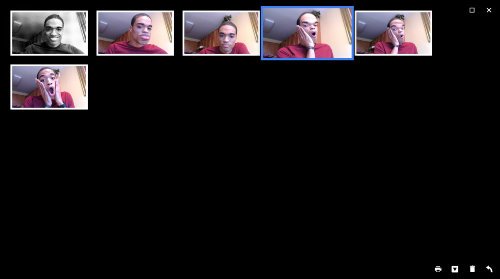
Вот и все!
Приложение Google Camera несложное, но в этом большая часть привлекательности Chromebook. Там все просто и интуитивно понятно. Однако, если вам нужна дополнительная функциональность, это может быть сложно найти. Если у вас еще нет Chromebook, учтите ограничения перед покупкой. Но если оно у вас уже есть, запустите приложение веб-камеры. Вас ждет угощение.